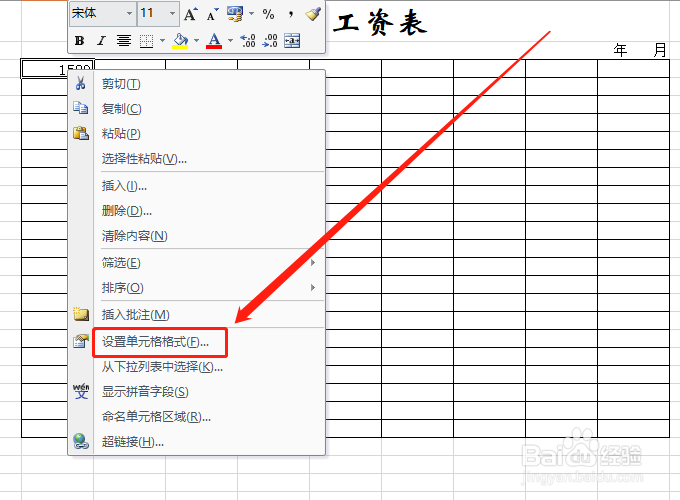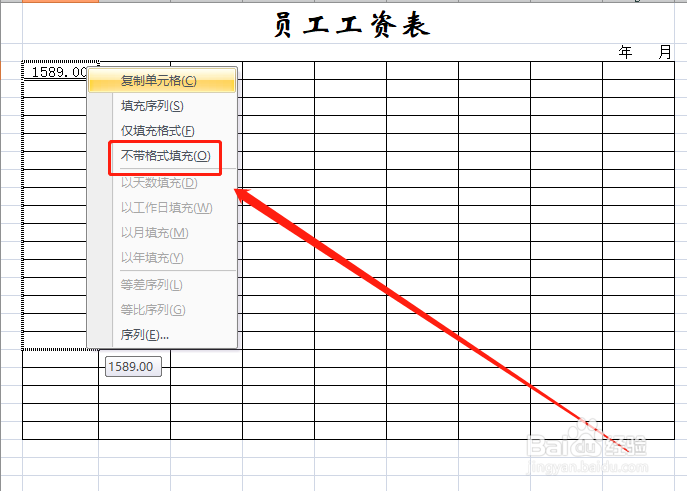1、打开excel工作表。
2、为了说明方便,我们选定单元格并填充数字。
3、并将单元格格式设置为数值格式。设置单元格格式的方法请参考下列经验分享。
4、点击数字单元格,右键按住填充柄下拉。
5、如果我们仅复制并填充数字,而不要格式,则在弹出快捷菜单中点击“不带格式填充”。
6、所得到的数字即不带任何格式,仍然为原单元格中的常规格式。
7、我们还可以仅复制并填充格式,而不要数字,则我们点击“仅填充格式”。
8、我们得到的结果是仅复制并填充了格式,而没有数字,输入数字就可以发现,数字后面自动增加了两位小数。
9、行的复制填充方法与列完全一样。
10、同样的方法,我们可以对数字单元格上面和左面及其它单元格进行格式或数字的复制并填充。